Ser du error “Upload: failed to write file to disk” när du uploadar filer i WordPress?
Detta vanliga error kan vara mycket frustrerande för användare som är nybörjare eftersom det hindrar you från att uppladare filer till din WordPress site.
I den här artikeln visar vi dig hur du fixar “Upload: failed to write file to disk” i WordPress.
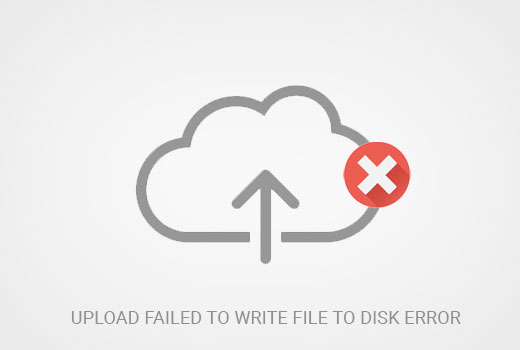
Experttips: Är du trött på att hantera error i WordPress och löpande underhållsuppgifter? Våra WPBeginner Maintenance Services kan ta hand om allt från updating till övervakning av drifttid så att du kan fokusera på att utveckla ditt företag. Dessutom får du tillgång till ett support team som är tillgängligt 24/7!
Vad orsakar erroret Misslyckades med att skriva fil till disk i WordPress?
Detta error i WordPress kan bero på flera olika orsaker. Den vanligaste är dock felaktiga behörigheter för mappen.
Varje fil och folder på din website har en uppsättning behörigheter. Din web server kontrollerar åtkomsten till filerna baserat på dessa behörigheter.
Felaktiga behörigheter för en folder kan ta bort din möjlighet att skriva filer på servern. Detta innebär att din web server inte kan skapa eller add new filer till viss folder.
Om du försöker uploada images eller andra filer från WordPress admin area, kommer du att få något av följande error-meddelanden:
- WordPress misslyckades med att skriva till disken.
- WordPress har Misslyckats med uploaden på grund av ett error som misslyckades med att skriva filen till disken.
- Det går inte att skapa directory wp-content/upladdare/2016/03. Är dess parent directory skrivbar av servern?
Med detta sagt, låt oss titta på hur man felsöker error ‘Upload: failed to write to disk’ i WordPress.
Hur man fixar uppladdningen Misslyckades med att skriva till disk error i WordPress
Först måste du ansluta till din WordPress website med hjälp av en FTP-klient.
För denna tutorial använder vi den gratis FileZilla FTP-klienten. Om du använder någon annan FTP-klient kan gränssnittet se lite annorlunda ut.
När du har anslutit dig måste du högerklicka på wp-content foldern och välja “File permissions”.
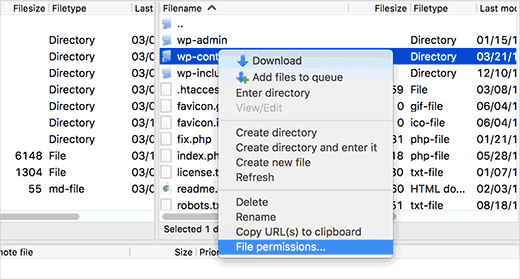
Detta kommer att visa dialogboxen för filbehörigheter i din FTP-klient.
Det kommer att visa dig filbehörigheter för ägaren, gruppen och Offentlig.
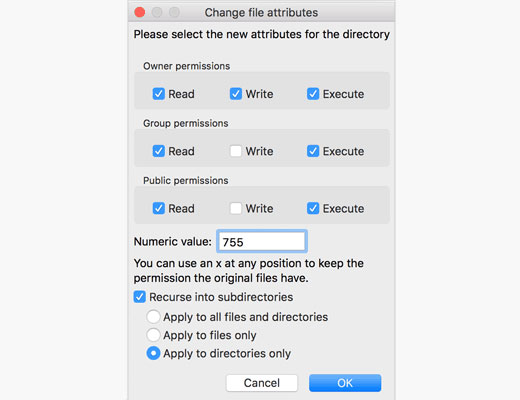
You need to enter 755 in the Numeric value field.
Efter det måste du kontrollera boxen bredvid “Recursion into subdirectories”.
Därefter måste du klicka på alternativet “Tillämpa endast på kataloger” och sedan klicka på knappen “OK” för att fortsätta.
Din FTP-klient kommer nu att ställa in mappbehörigheter till 755 och tillämpa den på alla undermappar i wp-content. Detta inkluderar mappen uploads där all your images är lagrade.
Du vill också se till att filbehörigheterna för enskilda filer i din wp-content folder är korrekta.
Högerklicka återigen på wp-content foldern och välj “File permissions”. Den här gången ändrar vi behörigheterna för filer.
Enter 644 i fältet Numeriskt värde och kontrollera sedan boxen bredvid “Recursion into subdirectories”.
Klicka nu på alternativet “Tillämpa endast på filer”.
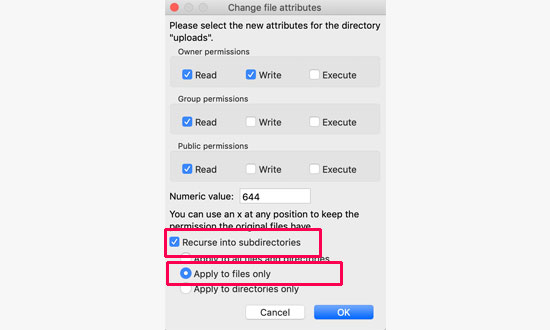
Klicka på knappen “OK” för att fortsätta. Din FTP-klient kommer nu att ställa in filbehörigheter till 644 för all filer i wp-content foldern.
You can now visit your WordPress website and try uploading files.
Om error fortfarande visas måste du kontakta din hosting provider för WordPress och be dem tömma katalogen med temporära filer.
WordPress laddar upp dina images med PHP, som först sparar uppladdarna i en tillfällig directory på din web server. Därefter flyttas de till din WordPress uploads folder.
Om denna tillfälliga directory är full eller dåligt konfigurerad kan WordPress inte skriva filen till disken.
Den här tillfälliga foldern är location på din server och i de flesta fall kan du inte komma åt den med FTP. You will need to contact your web server and ask them to empty it for you.
Vi hoppas att den här artikeln hjälpte dig att lösa error ‘Upload: failed to write file to disk’ i WordPress. Du kanske också vill se vår guide om hur man fixar vanliga image-problem i WordPress och våra expertval av de bästa WordPress-tilläggen för att utveckla din website.
If you liked this article, then please subscribe to our YouTube Channel for WordPress video tutorials. You can also find us on Twitter and Facebook.





Jiří Vaněk
Do I understand correctly that folders need to have 755 permissions so that PHP can write to them, i.e., upload files, but the files themselves need to have 644 permissions so that no one can exploit them by writing to them? Is that right? Or why should files have different permissions than folders?
WPBeginner Support
That is correct.
Admin
kehinde
i have try this process and still cant upload files
Farukh
Hello,
I am extremely confused. You repeated same process two times. First you changed file permissions of wp-content folder 755. Second you change the file permissions of wp-content folder to 644. You could change to 644 first time. Why twice. Confused please tell exactly what you did.
WPBeginner Support
Hey Farukh,
These are not the same process. First you would set folder permissions recursively to 755 for wp-content and all folders inside it, and then you set file permissions to 644 for all the files inside wp-content folder.
Admin
Felipe
Just give more space to your web hosting account
Kristin Larsen
I wanted to also let anyone who may be Googling this issue there is another cause specific to BlueHost users. Every once in a great while, if you’re on a shared hosting / cloud hosting environment, BlueHost’s temporary folder that holds browser uploads will fill up and prevent anyone from adding new images/uploads. If that happens, just call their tech support and ask them to empty their temporary folder. That will solve the issue. There’s nothing on our end that we can do as a user to clear it or prevent it.
Ivy
Thank you SO much for this comment. This just saved me so much time. My client uses BlueHost and I am building them a new website. I have never worked with BlueHost or run into this problem before until now.
Ashlee
Are there any other things to check after this process. All permissions are correct I uploaded one day and then the next day I couldn’t upload (no HTML changed) the temporary files have been cleared.
Thank you.